YouCam 온라인 편집기에 대한 프레임 투 프레임 리뷰
이미지 편집 분야에서는 시중에 다양한 이미지 편집 소프트웨어가 있습니다. 거의 모든 소프트웨어가 원하는 결과에 따라 이미지를 아름답게 꾸밀 수 있는 다양하고 유용한 기능을 제공합니다. 그래서 저희는 온라인에서 이미지를 편집하는 데 활용할 수 있는 최고이자 강력한 사진 편집 소프트웨어 중 하나를 소개해 드리겠습니다. YouCam 온라인 편집기이 글에서는 유용한 기능, 가격, 장단점 등을 모두 알려드립니다. 또한, 도구를 쉽고 완벽하게 사용하는 최적의 방법도 알려드립니다. 이 이미지 편집기에 대해 더 자세히 알아보려면 지금 바로 이 글을 읽어보세요.

페이지 콘텐츠
1부. YouCam Online Editor란?

YouCam Online Editor 소프트웨어는 브라우저에서 찾을 수 있는 가장 유용한 이미지 편집 소프트웨어 중 하나입니다. 이 도구는 훌륭한 작품을 만드는 데 사용할 수 있는 다양한 편집 기능을 제공합니다. 인공지능(AI) 기능까지 탑재되어 있어 사진을 쉽고 원활하게 보정하고 편집할 수 있습니다. 어떤 기능을 사용하든, 이 도구는 훌륭한 사용자 인터페이스를 제공하여 편집 후 최종 목표를 달성할 수 있도록 도와줍니다. 이제 이 도구에 대해 더 자세히 알아보고 싶다면, 이 사진 편집 소프트웨어를 사용하면서 경험할 수 있는 몇 가지 뛰어난 기능들을 소개해 드리겠습니다.
유용한 기능
YouCam 사진 향상기

이 편집 소프트웨어에서 사용할 수 있는 가장 유용한 기능 중 하나는 사진 향상 기능입니다. 이 기능을 사용하면 이미지를 확대하여 더 나은 버전으로 만들 수 있습니다. 이 기능은 새 사진처럼 오래된 사진을 보정하고 싶을 때도 유용합니다. 이 기능의 장점은 이미지를 최대 4K로 업스케일합니다따라서 사진을 더욱 아름답게 보이게 하는 데 매우 효과적입니다.
배경 기능 제거
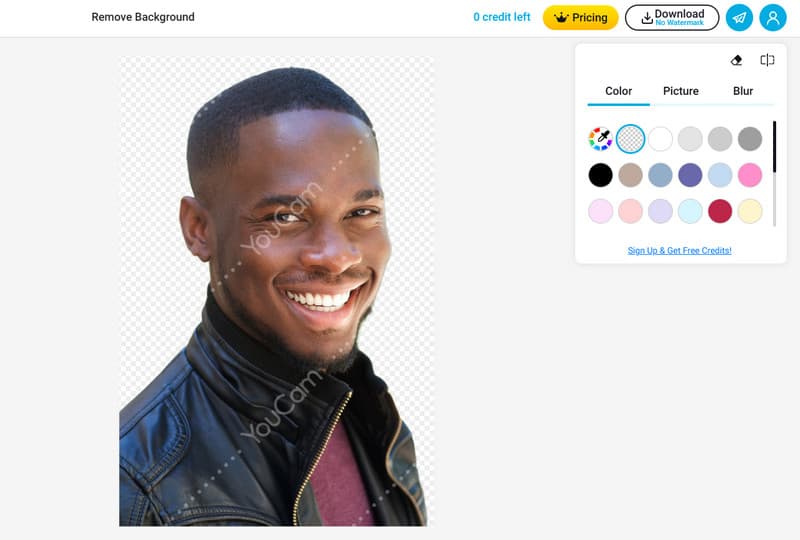
이 도구를 사용하여 이미지의 배경을 제거할 수도 있습니다. AI 도구가 자동으로 배경을 제거해 주기 때문에 매끄럽고 빠른 작업을 제공합니다. 따라서 배경을 직접 제거할 필요가 없습니다. 게다가 로딩 속도도 빨라 이상적인 편집기입니다. 필요에 따라 배경색을 변경하거나 수정할 수도 있습니다. 사진 배경을 제거하고 싶다면 YouCam AI 배경 제거 도구를 사용해 보세요.
자르기 기능

사진 모서리나 가장자리에서 불필요한 부분을 잘라내고 싶다면 이 이미지 편집기를 사용할 수 있습니다. 이 소프트웨어는 사진의 특정 부분을 자르거나 제거할 수 있는 이미지 자르기 기능을 제공합니다. 게다가 원하는 종횡비도 선택할 수 있습니다. 이를 통해 다양한 소셜 미디어 플랫폼에 이미지를 게시할 계획이라면, 이미지를 뒤집거나 기울일 수도 있어 모든 사용자에게 이상적인 도구입니다.
AI 이미지 생성기
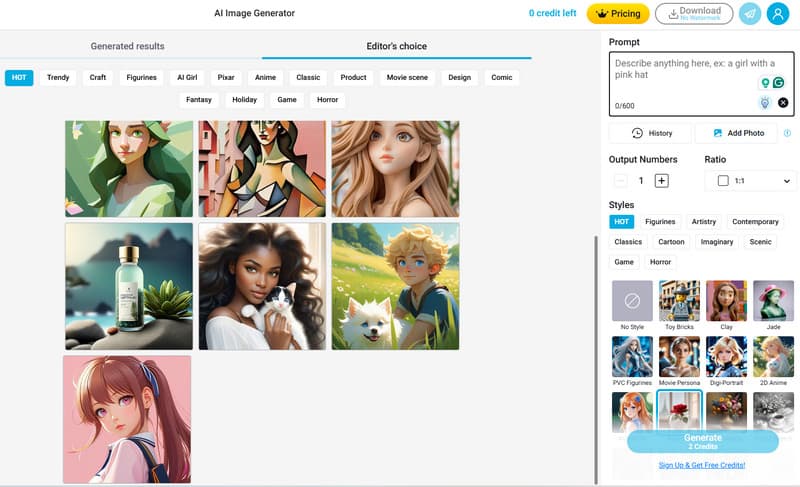
편집 외에도 도구의 AI 이미지 생성기를 사용하여 이미지를 만들 수도 있습니다. 텍스트 상자에 텍스트 프롬프트를 삽입하여 이미지를 만들 수 있습니다. 따라서 훌륭한 이미지를 찾고 있다면 텍스트로부터 AI 이미지 생성기YouCam은 여러분이 이용할 수 있는 온라인 소프트웨어 중 하나라는 데 의심의 여지가 없습니다. 애니메이션, 고전, 만화, 판타지, 공포 등 원하는 이미지 스타일을 선택할 수도 있습니다.
객체 제거 기능
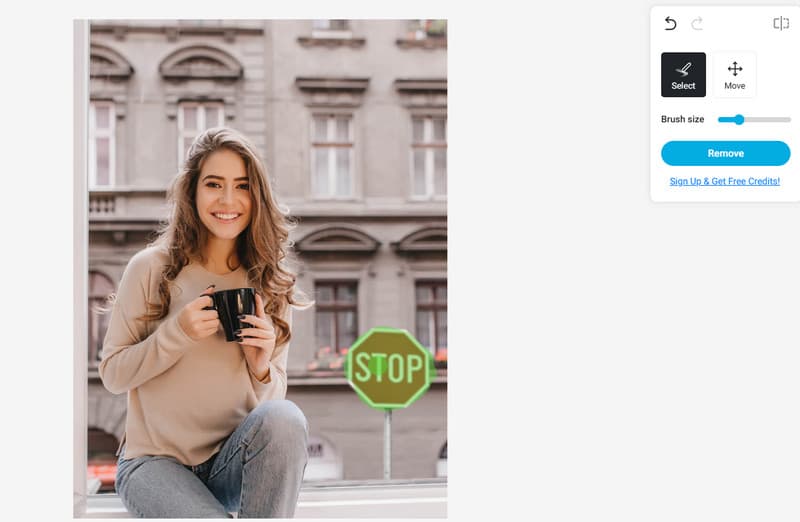
이미지에 워터마크, 스티커, 로고, 이모티콘 등 귀찮은 요소가 포함되어 있어 제거하고 싶으신가요? 더 이상 걱정하지 마세요. 이 도구는 이미지에서 원하는 요소를 강조 표시하고 삭제할 수 있는 '개체 제거' 기능을 제공합니다. 이렇게 하면 작업 후 깨끗한 이미지를 얻을 수 있습니다.
가격
이 도구는 100% 무료가 아닙니다. 무료 버전을 사용하면 여러 가지 제한이 있을 수 있습니다. 따라서 구독 플랜을 구매하실 경우 가격은 월 $8.33부터 시작합니다.
우리가 도구에 대해 좋아하는 것
- 이 도구는 탐색하기 쉬운 인터페이스를 제공하므로 사용자에게 적합합니다.
- 사진을 개선하고 아름답게 만드는 데 도움이 되는 다양한 기능을 제공합니다.
- 업로드 과정이 빠릅니다.
- 도구의 전반적인 잠재력을 확인하기 위한 무료 버전이 제공됩니다.
우리가 도구에 대해 싫어하는 점
- 무료 버전은 2개의 크레딧만 제공할 수 있습니다.
- 무료 버전을 사용하여 사진을 저장할 때 사진에 워터마크를 삽입합니다.
- 온라인 도구이므로 항상 인터넷 연결이 안정적인지 확인하세요.
2부. YouCam 온라인 편집기 사용 방법
이 소프트웨어를 사용하여 이미지를 편집하고 싶으신가요? 그렇다면 간단한 안내를 따라 하실 수 있습니다. 이 섹션에서는 도구의 '배경 제거' 기능을 사용하여 이미지 배경을 제거하는 방법을 보여드리겠습니다.
1 단계. 브라우저를 열고 다음으로 이동하세요. 배경 제거 YouCam Online Editor의 기능을 활용하세요. 그런 다음 "이미지 선택" 버튼을 클릭하여 컴퓨터에서 이미지를 업로드하세요. 도구에서 샘플 사진을 사용할 수도 있습니다.

2 단계. 그러면 도구가 로딩 과정 후 배경을 자동으로 삭제합니다. 이제 이미지를 저장하려면 다운로드 위의 버튼.

보시다시피, 이 도구를 사용하여 이미지 배경을 제거하는 것은 쉬운 작업입니다. 따라서 사진의 배경을 효과적으로 제거하고 싶다면 이 도구를 활용하세요.
3부. 최고의 온라인 이미지 배경 제거 도구
YouCam Editor를 사용하면 무료 버전에서는 이미지 편집에 제한이 있습니다. 따라서 소프트웨어를 계속 사용하려면 플랜을 구매해야 합니다. 하지만 파일에서 이미지 배경을 무료로 제거하고 싶다면 저희가 제공하는 최고의 대안을 사용해 보세요. 온라인에서 이미지 배경을 제거하려면 다음을 사용하세요. Vidmore 무료 배경 제거 온라인이 도구를 사용하면 사진의 배경을 효과적으로 제거할 수 있습니다. 또한, 브러시 도구를 사용하여 원하는 작업을 수행할 수 있습니다. 더 나은 제거 작업을 위해 도구 크기를 조정할 수도 있습니다. 이 도구의 장점은 이미지 품질을 유지하면서 여러 이미지를 처리할 수 있다는 것입니다. 이 도구는 작업 중에 품질에 영향을 미치지 않기 때문입니다. 따라서 이 도구를 사용하여 원하는 결과를 얻으세요.
풍모:
- 매우 빠른 제거 과정으로 이미지 배경을 제거할 수 있습니다.
- 이 도구는 매우 높은 품질의 이미지를 처리할 수 있습니다.
- 결과를 미리 볼 수 있는 미리보기 섹션이 제공됩니다.
이 도구를 사용하여 이미지 배경을 제거하는 방법을 알아보려면 아래 방법을 참조하세요.
1 단계. 메인 웹 페이지로 이동 Vidmore 무료 배경 제거 온라인 그리고 '이미지 업로드'를 눌러 파일 업로드를 시작하세요.
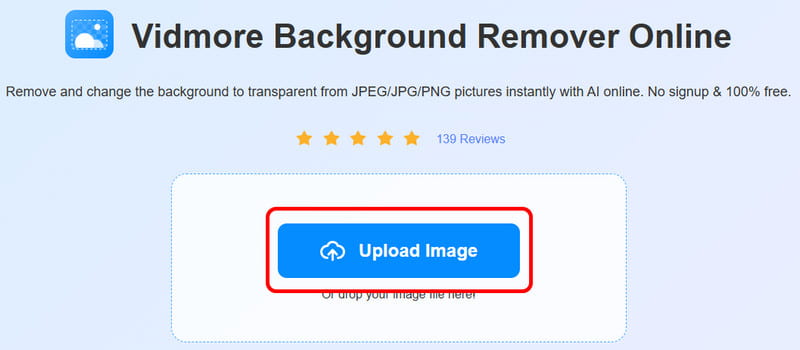
2 단계. 그런 다음 다음을 사용합니다. 유지하다 위의 옵션을 사용하여 이미지의 주요 주제를 강조할 수 있습니다. 그러면 배경이 제거됩니다.

3 단계. 이미지를 강조 표시한 후 체크하세요 다운로드 이미지 저장을 시작하세요.

이미지에서 배경을 쉽게 제거하고 싶다면 이 도구를 믿고 맡겨 보세요. 지금 바로 이 소프트웨어를 사용하여 이미지 작업을 즐겨보세요.
결론
YouCam Online Editor는 브라우저에서 사용할 수 있는 최고의 사진 편집 소프트웨어 중 하나입니다. 멋진 작품을 만드는 데 필요한 다양한 기능을 제공합니다. 하지만 무료 버전을 사용하면 최대 2 크레딧까지만 사용할 수 있습니다. 따라서 이미지 배경을 제거하는 등 무료로 이미지를 편집하고 싶다면 Vidmore Free Background Remover Online을 사용해 보세요. 100% 무료이므로 누구나 쉽게 이용할 수 있습니다.



